
Пока современные подростки всё больше времени проводят перед экраном, современные родители продолжают хвататься за голову и переживать за самочувствие своих детей. К счастью, для серьёзного беспокойства нет поводов: недавнее исследование Оксфордского университета показало, что не существует прямой зависимости между временем, проведённым ребёнком в компании гаджетов, и его ментальным здоровьем.
Серьёзно ограничивать и тем более совсем лишать ребёнка «экранного времени» бессмысленно: подросток вспоминает про день рождения сестры благодаря напоминанию во «ВКонтакте», узнаёт результаты контрольной на «Дневник.ру», готовится к ЕГЭ и ОГЭ на сайте ФИПИ и делает значительную часть домашних заданий в виде презентаций. Часто этот список дополняют онлайн-курсы: 3D-моделирование, программирование, дизайн. Открывая подобные возможности компьютера, дети воспринимают его не только как игрушку, но и как инструмент. Преподаватели школы Kodland постоянно убеждаются в этом на собственном опыте.
«На мой взгляд, обучение программированию помогает направить детей и подростков в более продуктивное русло. Конечно, ребята не начинают любить игры меньше, но как минимум у них появляется интересная альтернатива. Они всё еще находятся в зоне комфорта, но при этом занимаются полезным делом. Да и сами игры, на мой взгляд, начинают восприниматься по-другому: ребята постепенно начинают понимать, как они создаются и работают».
Олег Хейфец, преподаватель и методист
«Программирование — это не только интеллектуальная работа, но и способ познакомиться с единомышленниками. Младший брат моего друга очень много сидел за компьютером, целыми днями. Поначалу родители пытались с этим бороться, потом перестали. Спустя некоторое время он выиграл соревнования Google среди школьников, прошёл обучение, сейчас (а ему всего 16!) уже сам себя обеспечивает, купил мощный компьютер, тратит деньги на экспедиции и поездки, на соревнования по программированию, хакатоны. Он постоянно развивается, знакомится с новыми людьми, сделал уже несколько проектов в большой команде. Мальчик сам выбрал этот путь, начал развиваться в этой сфере, и очень здорово, что родители в итоге его поддержали. Смотря на многих учеников, я вижу, что программирование их очень увлекает и решение заниматься этим подталкивает к саморазвитию».
Ольга Сербина, преподаватель
Разбираемся, как помочь ребенку организовать работу за компьютером: от настройки освещения до правильного тайм-менеджмента.
Обустройство рабочего места

Экран
По данным Американской академии офтальмологии, основной вред зрению наносит не сам факт контакта с гаджетами, но любая повышенная зрительная активность, когда нам приходится перенапрягать глаза, сосредоточенно разглядывая мелкие неразборчивые детали, читая книжку или работая перед узким экраном. Так что выбрать неподходящий компьютер или ноутбук с недостаточно чётким изображением и слишком узкой диагональю — это как купить ботинки на два размера меньше. И если мозоли от неудобной обуви заживают за пару дней, то испорченное зрение восстановить куда сложнее.
Первый параметр, на которой обращаем внимание, — матрица. TN — самая дешёвая и распространённая модификация со слабым углом обзора: если смотреть на экран чуть-чуть сбоку, цвета будут искажаться. Вместо неё лучше выбрать IPS или MVA: у них более чёткое изображение, детальная графика и широкий угол обзора. Часто на ценниках встречается сокращение LED — это название не самой матрицы, а светодиодной подсветки, которая делает экран ярким, расходуя при этом не слишком много энергии. Разумеется, надо избавляться от устаревших мониторов-коробок ЭЛТ, если они где-то ещё остались: их постоянное мерцание посадит зрение за считаные недели.
Обращайте внимание и на шаг пикселя: чем он меньше, тем лучше разрешение и чётче изображение. Оптимальный размер — 28 мм и меньше.
Комфортная диагональ экрана — не менее 19 дюймов: крохотный ноутбук или планшет подойдут разве что для поездок, но точно не для ежедневных занятий.
Освещение
Рабочий стол лучше поставить к окну, но не вплотную: дневной свет должен попадать на стол, не засвечивая сам монитор.
Выбираем регулируемую настольную лампу с низким уровнем бликов, например сгибаемую «гусиную шею», которая позволяет легко изменять путь прохождения света.
Не забудьте настроить яркость на компьютере ребёнка: при комфортном освещении в комнате откройте белую страницу поисковика и отрегулируйте так, чтобы не было назойливого сияния, но и чтобы фон не казался тусклым и серым.
Порядок на столе
Беда рабочего стола — паутина из проводов. Её можно спрятать под стол или воспользоваться кабельным органайзером. Преподаватели нашей школы рекомендуют освобождать стол от лишних вещей хотя бы во время занятий, оставляя перед собой только самое нужное: лампу, компьютер и на всякий случай ручку с тетрадкой. Письмо от руки и схематические рисунки помогают структурировать мысли при решении сложной задачи.
Приложения-помощники
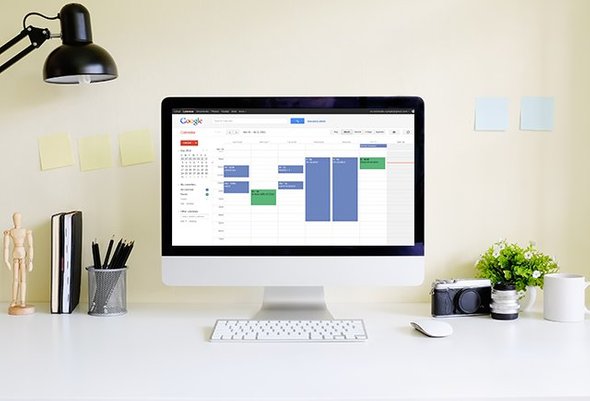
Планировщики
Один из самых очевидных — старый добрый Google Calendar. Тут удобно выстраивать цели по времени и ставить напоминания. Можно настроить SMS-оповещение, которое за вас напомнит ребёнку повторить новые слова перед тестом по английскому, даже если он в этот момент гостит у бабушки или играет в футбол во дворе. Другая удобная опция — прикрепить к планам файлы. Например, подросток может поставить задачу «отправить учителю эссе по истории» и добавить уже готовый документ, чтобы ещё раз окинуть его свежим взглядом перед отправкой.
Из более детальных приложений преподаватели Kodland советуют Todoist. Программа основана на подходе известного консультанта по личной продуктивности Дэвида Аллена: перенося задачи на внешний носитель, мы освобождаем мозг от лишней информации и лучше концентрируемся на конкретных делах. У приложения понятный интерфейс, оно поддерживается на разных платформах и позволяет распределять дела по тематическим разделам: «Дом», «Учёба», «Курсы программирования». Вы можете ставить коллективные задачи для всей семьи, регулярно напоминая ребёнку про домашние дела: «покормить кошку» или «полить цветы».
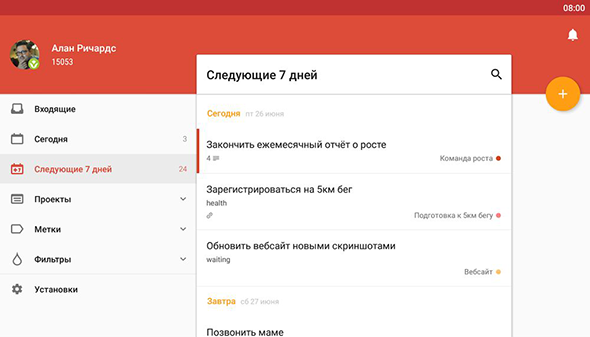
Приложение поможет самим школьникам организовать работу над коллективным проектом с одноклассниками, распределив обязанности: Маша, например, проведёт опрос, Ваня на его основе сделает график, Юля напишет текст, а Дима соберёт всё в презентацию. Это поможет детям взаимодействовать в команде, а не перекладывать всё на самого ответственного отличника, как это часто бывает. Отдельный бонус приложения — раздел «Карма», который позволяет следить за прогрессом и отслеживать продуктивность.
Таймеры
Воплотить в жизнь запланированное многим помогает «метод помидора» — техника тайм-менеджмента, при которой мы разделяем время на условные «помидоры» по 30 минут, из которых 25 отводится на работу, а пять — на отдых. Устраивая небольшие перерывы, удаётся работать продуктивнее. При такой системе даже домашнее задание делается с азартом: если впереди целый день, ребёнок постоянно отвлекается от алгебры, чтобы посмотреть в окно и потискать кота, а когда на каждые несколько примеров дано всего 25 минут, хочется потратить их с пользой.
Такой таймер встроен в упомянутый Todoist, но существует множество отдельных приложений. Самый простой таймер для Windows и Mac — Tomighty, незаметно работающий внизу на панели задач. На Android и iOs можно установить приложение Forest с элементом геймификации: пока ребёнок занимается делом, в приложении вырастает дерево, символизируя его прогресс. При желании можно включить фоновое сопровождение — звук дождя в лесу, который умиротворяет и помогает сконцентрироваться. Звук замолкает, как только наступает перерыв. Концепция игры затягивает: если у подростка во время учёбы появится соблазн выйти из приложения и проверить инстаграм, дерево погибнет. А терять деревья обидно: за каждое ребёнок получает монетки, которые потом можно обменять на новые виды растений и вместо привычного хвойного леса создать сад с сакурой или целые заросли кактусов.
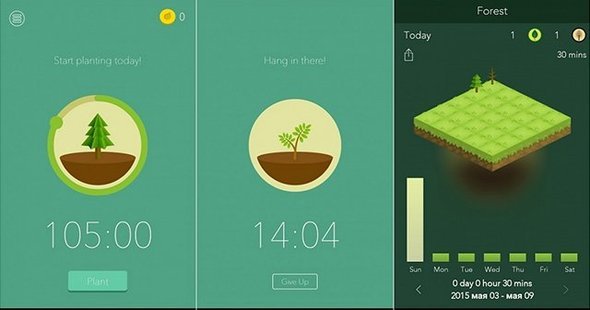
Другое полезное приложение для контроля за временем — Timing, доступное, правда, только на Mac. Оно записывает время работы компьютера и какие были использованы программы. Это помогает ребёнку (или родителям) следить за активностью и понимать, сколько времени ушло на дело, а сколько — на чат с одноклассниками.
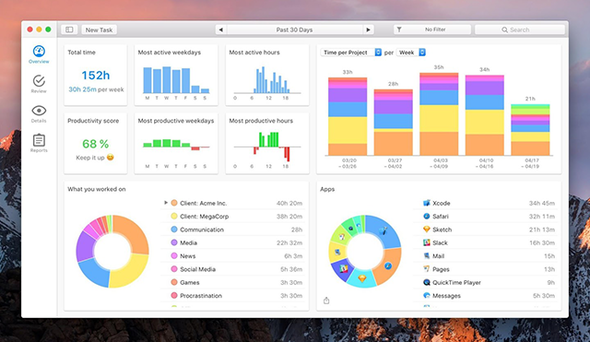
Правильно обустроив место вокруг компьютера и наведя порядок внутри него, сразу понимаешь, что каждая минута, проведённая перед экраном, может дать и взрослому, и ребёнку что-то полезное. Не забудьте показать, на что, кроме YouTube, можно тратить время за компьютером. Показать и посмотреть самим можно на бесплатном пробном занятии в школе Kodland.